휴대폰 또는 PC에서 줌 프로필 사진을 제거하는 방법

Zoom 프로필 사진을 제거하는 방법과 그 과정에서 발생할 수 있는 문제를 해결하는 방법을 알아보세요. 간단한 단계로 프로필 사진을 클리어하세요.
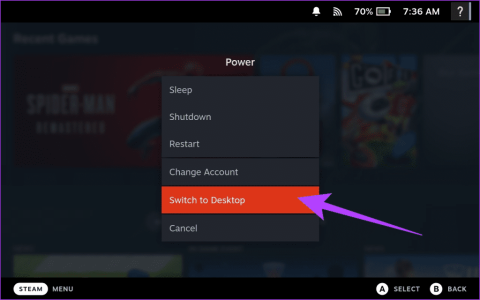
빠른 팁
1단계 : Steam Deck이 인터넷에 연결되어 있는지 확인하세요. 그렇게 하려면 본체에서 Steam 버튼을 누르세요. 팝업 메뉴에서 설정 을 선택합니다 .
2단계 : 이제 사이드바에서 인터넷을 탭합니다. 그런 다음 원하는 Wi-Fi 에 연결하세요.
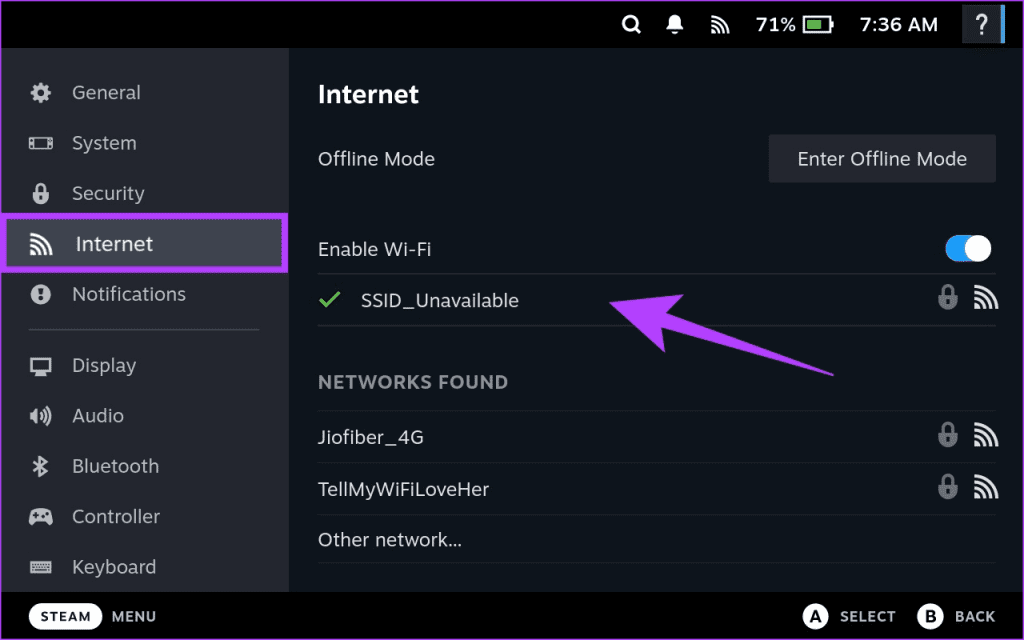
3단계 : 다음으로 데스크탑 모드로 들어갑니다. 이를 위해서는 콘솔의 Steam 버튼을 누르고 Power 를 선택하세요 .
4단계 : 팝업 목록에서 데스크톱으로 전환을 선택합니다.
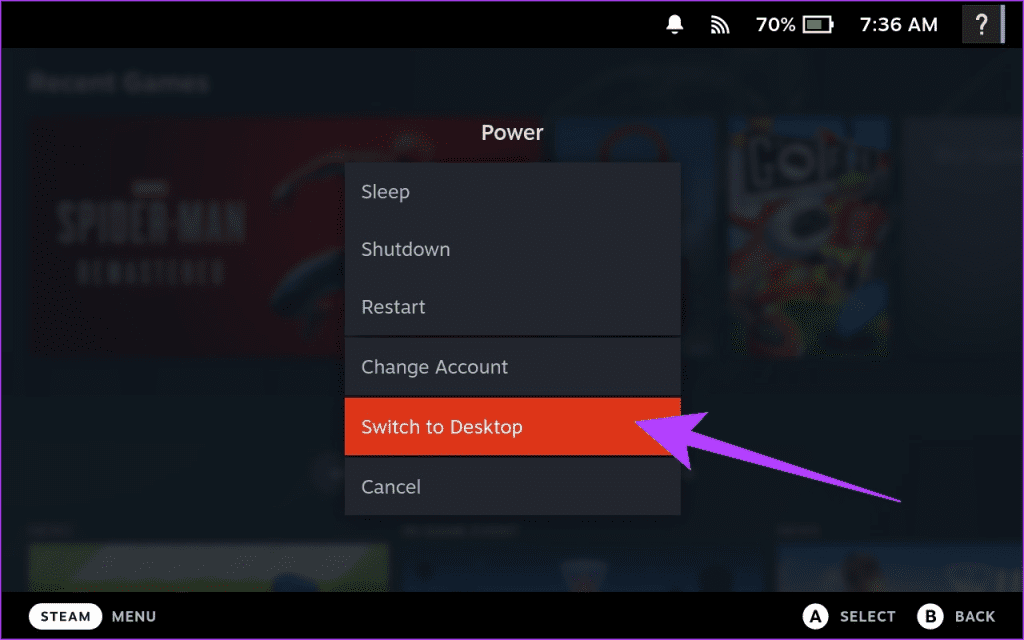
5단계 : 다음으로 웹 브라우저를 시작합니다. 기본적으로 Steam Deck에는 Mozilla Firefox 브라우저가 설치되어 있습니다. 액세스하려면 애플리케이션 실행기 아이콘을 누르고 인터넷 > Firefox 웹 브라우저 로 이동하세요 .
6단계 : 주소 표시줄에 접속하려는 스트리밍 웹사이트의 URL을 입력하세요.
참고 : Netflix, Amazon Prime Video , YouTube 등 모든 웹사이트에 액세스할 수 있습니다. 이 가이드에서는 Netflix를 사용합니다.
7단계 : 스트리밍 웹사이트가 열리면 로그인하거나 가입하고 영화 감상을 시작하세요.
참고 : 웹사이트에서 DRM 활성화를 요구하는 경우 상단에 알림이 표시됩니다. 계속하려면 DRM 활성화를 클릭하기만 하면 됩니다.
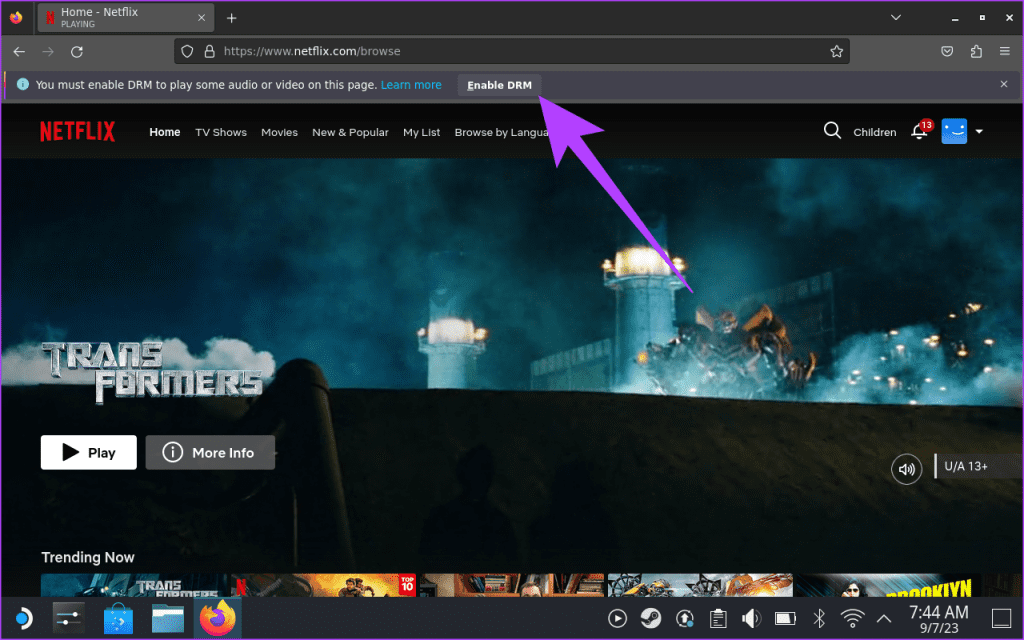
8단계 : 그게 다입니다. 이제 웹페이지를 새로 고치고 Steam Deck에 있는 영화, TV 프로그램 또는 비디오를 즐겨보세요.
인터넷에 연결되어 있지 않거나 오프라인으로 영화를 보는 것을 선호하는 경우 장치의 내부 저장소 또는 외부 저장소 장치에 저장된 Steam Deck에서 영화를 볼 수도 있습니다. Steam Deck에서 오프라인 영화를 시청하려면 미디어 플레이어 앱을 다운로드하세요. 설명을 위해 VLC 미디어 플레이어를 사용하겠습니다.
1단계 : 애플리케이션 실행기를 열고 모든 애플리케이션 > 검색 으로 이동합니다 .
2단계 : 상단의 검색 섹션을 클릭합니다. 설치하려는 미디어 플레이어의 이름을 입력하고 검색하세요. 우리는 VLC를 사용할 것입니다 .
3단계 : 검색 결과에서 VLC 미디어 플레이어를 선택합니다 . 계속하려면 설치를 클릭하세요 .
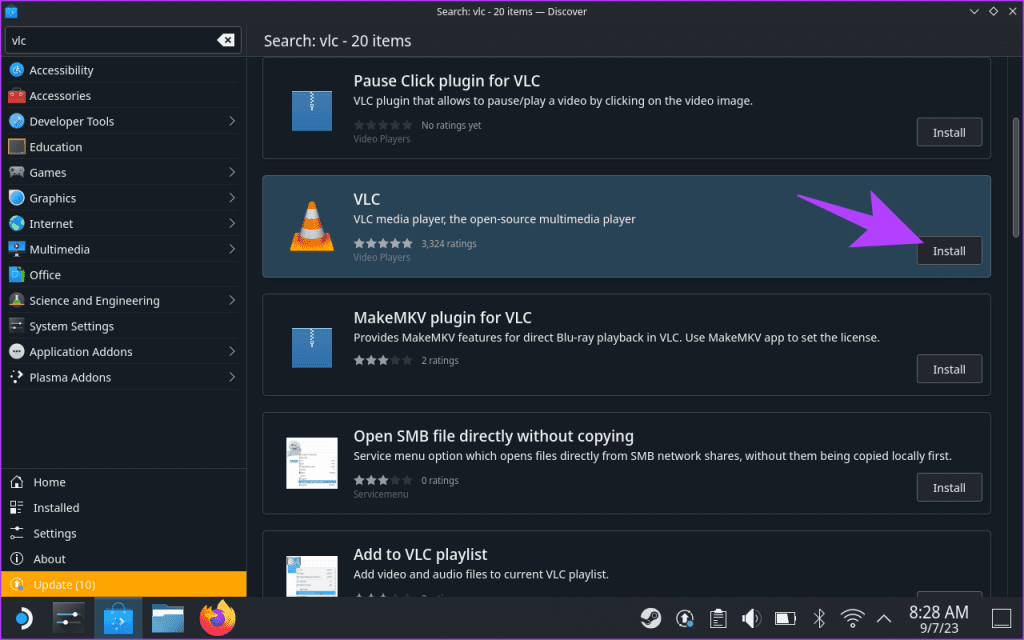
4단계 : 이제 Steam Deck에 VLC가 설치되었으므로 미디어를 콘솔로 전송할 차례입니다 . 클라우드 스토리지 서비스에서 비디오를 다운로드하거나, Steam Deck을 PC에 연결하거나, 미디어를 microSD 카드로 전송할 수 있습니다.
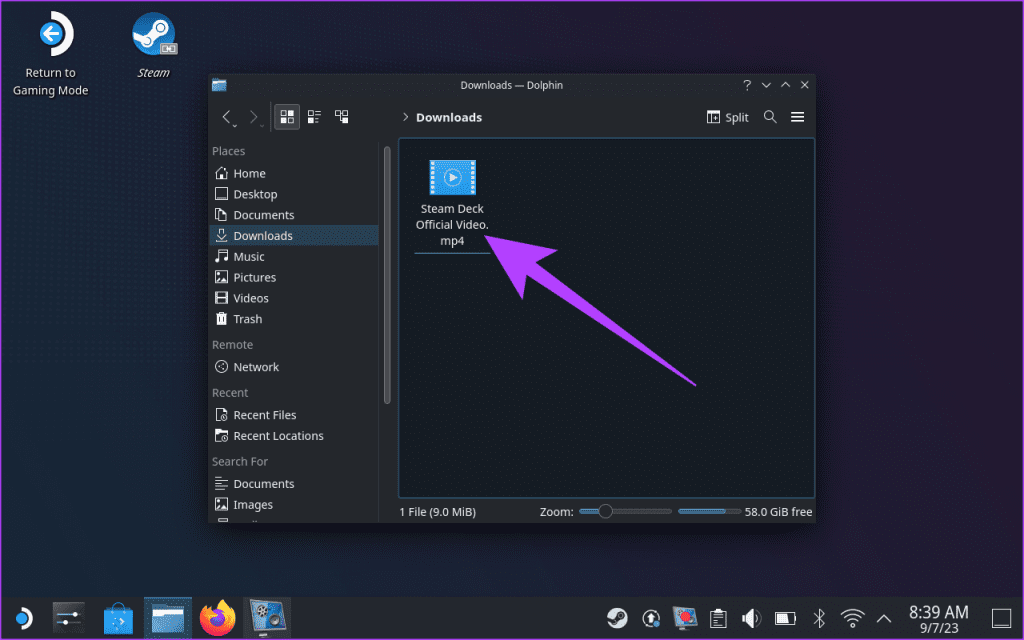
5단계 : 미디어가 로드되면 VLC를 시작합니다 . 그렇게 하려면 애플리케이션 실행기를 열고 멀티미디어 > VLC 미디어 플레이어로 이동하세요.
6단계 : VLC 미디어 플레이어 내 메뉴 표시줄에서 미디어 옵션을 클릭합니다. 그런 다음 '파일 열기…' 옵션을 선택합니다.
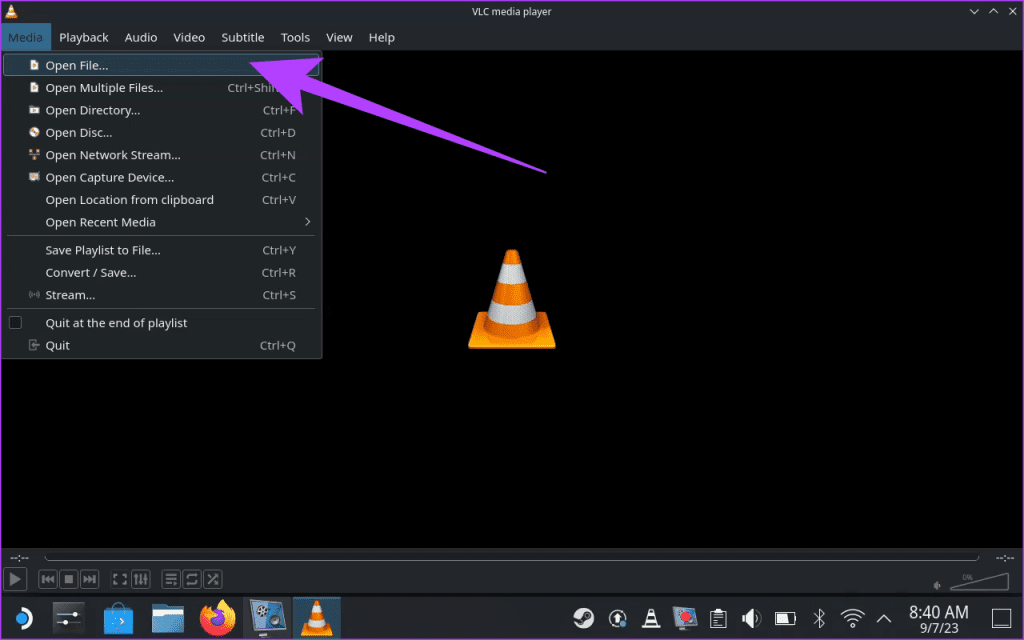
7단계 : 이제 재생하려는 비디오 파일이 포함된 폴더로 이동합니다. 완료되면 강조 표시하고 열기를 클릭합니다 .
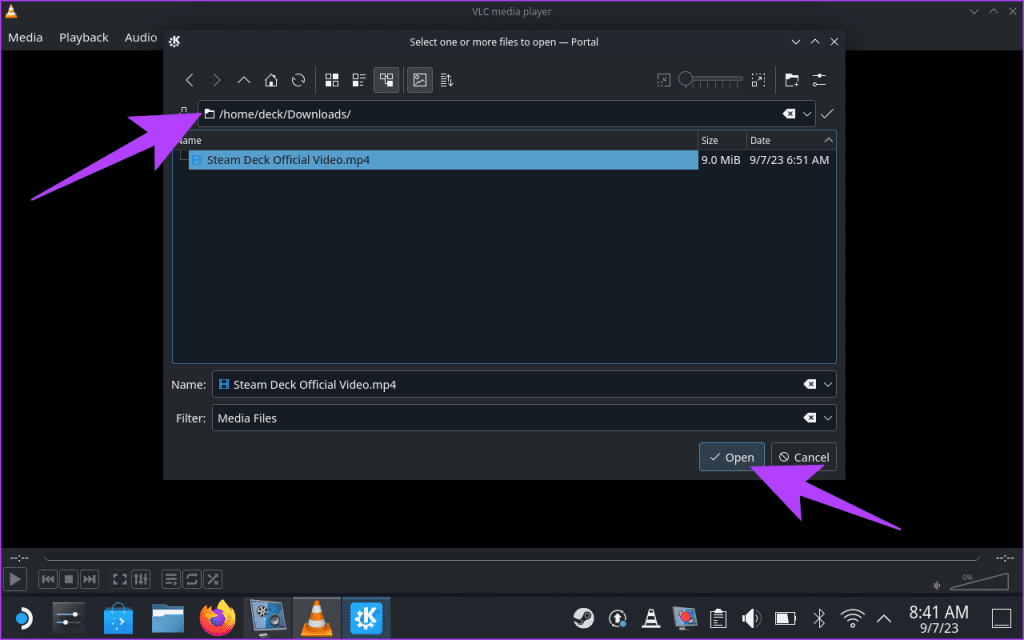
그리고 그게 다야. 이제 오프라인 비디오 파일이 VLC 미디어 플레이어 내에서 재생됩니다.
더 큰 디스플레이에서 영화를 보고 싶다면 Steam Deck를 TV나 모니터에 연결할 수도 있습니다. 이렇게 하려면 USB-C-HDMI 케이블이 필요합니다 . 또는 Steam Deck 도크를 사용할 수도 있습니다 . 케이블이 연결되면 원하는 대로 디스플레이 출력 옵션을 선택하세요.
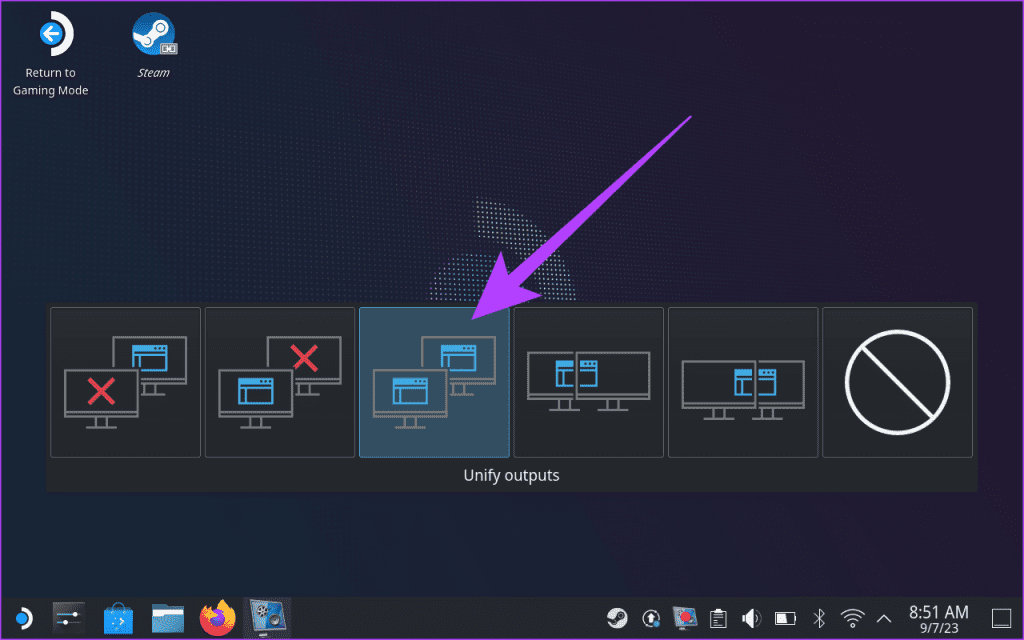
완료되면 TV, 모니터 또는 Steam Deck에 연결된 기타 외부 디스플레이에서 미디어 파일을 재생할 수 있습니다.
1. Steam Deck에 Kodi를 설치할 수 있나요?
예, Steam Deck에 Kodi를 설치할 수 있습니다. Kodi는 영화, TV 프로그램, 음악 및 기타 미디어를 구성하고 재생하는 데 사용할 수 있는 무료 오픈 소스 미디어 플레이어입니다. Discover Store 앱을 통해 Steam Deck에 Kodi를 설치할 수 있습니다.
2. Steam Deck의 Netflix는 어떤 해상도를 지원합니까?
Steam Deck의 Netflix는 현재 720p 해상도로 제한되어 있습니다. 이는 플랫폼의 DRM 제한 때문입니다. 그러나 Steam Deck의 디스플레이가 800p라는 점을 고려하면 이는 품질에 큰 차이를 가져오지 않습니다.
3. Steam Deck과 호환되는 스트리밍 웹사이트는 무엇인가요?
데스크톱 모드에서 Steam Deck은 일반 PC처럼 작동합니다. 따라서 귀하의 지역에서 지원되는 경우 웹 브라우저를 통해 모든 스트리밍 서비스에 액세스할 수 있습니다. Steam Deck이 지원하는 인기 스트리밍 서비스로는 Netflix, Hulu, Amazon Prime Video, YouTube 등이 있습니다.
4. Steam Deck에 가장 적합한 미디어 플레이어는 무엇입니까?
권장 사항은 Steam Deck의 VLC 미디어 플레이어입니다. 그러나 SMPlayer, Haruna Media Player, PlasmaTube 또는 MPV도 확인할 수 있습니다. 또한 음악 파일 듣기를 선호하는 경우 Elisa, Amberol 및 Vvave 미디어 플레이어를 확인할 수 있습니다. 마지막으로 Kasts는 Steam Deck에서 팟캐스트를 듣는 데 탁월합니다.
Zoom 프로필 사진을 제거하는 방법과 그 과정에서 발생할 수 있는 문제를 해결하는 방법을 알아보세요. 간단한 단계로 프로필 사진을 클리어하세요.
Android에서 Google TTS(텍스트 음성 변환)를 변경하는 방법을 단계별로 설명합니다. 음성, 언어, 속도, 피치 설정을 최적화하는 방법을 알아보세요.
Microsoft Teams에서 항상 사용 가능한 상태를 유지하는 방법을 알아보세요. 간단한 단계로 클라이언트와의 원활한 소통을 보장하고, 상태 변경 원리와 설정 방법을 상세히 설명합니다.
Samsung Galaxy Tab S8에서 microSD 카드를 삽입, 제거, 포맷하는 방법을 단계별로 설명합니다. 최적의 microSD 카드 추천 및 스토리지 확장 팁 포함.
슬랙 메시지 삭제 방법을 개별/대량 삭제부터 자동 삭제 설정까지 5가지 방법으로 상세 설명. 삭제 후 복구 가능성, 관리자 권한 설정 등 실무 팁과 통계 자료 포함 가이드
Microsoft Lists의 5가지 주요 기능과 템플릿 활용법을 통해 업무 효율성을 40% 이상 개선하는 방법을 단계별로 설명합니다. Teams/SharePoint 연동 팁과 전문가 추천 워크플로우 제공
트위터에서 민감한 콘텐츠를 보는 방법을 알고 싶으신가요? 이 가이드에서는 웹 및 모바일 앱에서 민감한 콘텐츠를 활성화하는 방법을 단계별로 설명합니다. 트위터 설정을 최적화하는 방법을 알아보세요!
WhatsApp 사기를 피하는 방법을 알아보세요. 최신 소셜 미디어 사기 유형과 예방 팁을 확인하여 개인 정보를 안전하게 보호하세요.
OneDrive에서 "바로 가기를 이동할 수 없음" 오류를 해결하는 방법을 알아보세요. 파일 삭제, PC 연결 해제, 앱 업데이트, 재설정 등 4가지 효과적인 해결책을 제공합니다.
Microsoft Teams 파일 업로드 문제 해결 방법을 제시합니다. Microsoft Office 365와의 연동을 통해 사용되는 Teams의 파일 공유에서 겪는 다양한 오류를 해결해보세요.








